微信视频过来没有铃声怎么回事 怎么解决微信视频来电手机不响铃问题
更新时间:2023-11-26 14:04:46作者:yang
微信视频过来没有铃声怎么回事,微信作为我们日常生活中使用频率极高的社交工具之一,其视频通话功能给我们的沟通带来了极大的便利,有时我们可能会遇到微信视频来电手机没有响铃的问题,这不仅会让我们错过重要的通话,还可能影响我们的正常沟通。究竟是什么原因导致了这个问题的发生?又该如何解决呢?在本文中我们将探讨微信视频来电手机不响铃问题的原因,并提供一些解决方法,帮助大家解决这一困扰。
具体步骤:
1.进入微信,点击我,再点击设置。
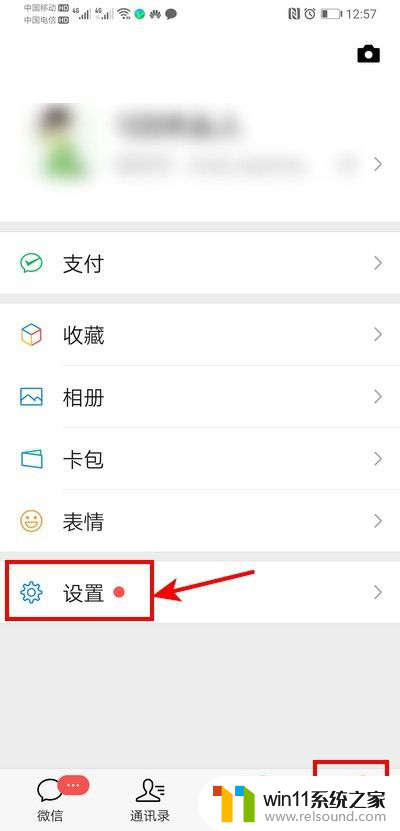
2.然后,点击信息新提醒。
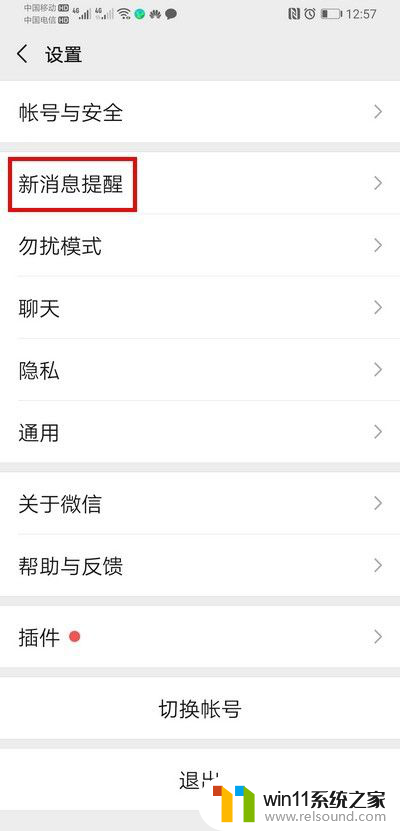
3.把接收语音和视频通话邀请通知打开,然后点击语音和视频通话邀请。
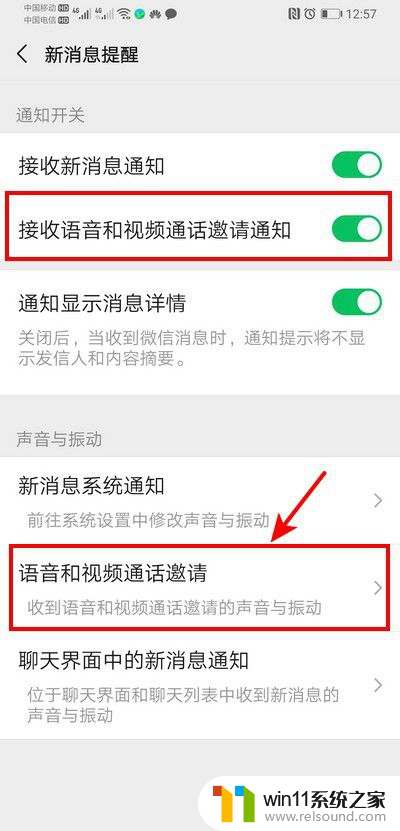
4.页面跳转,把声音、振动后面两个按钮都点开。
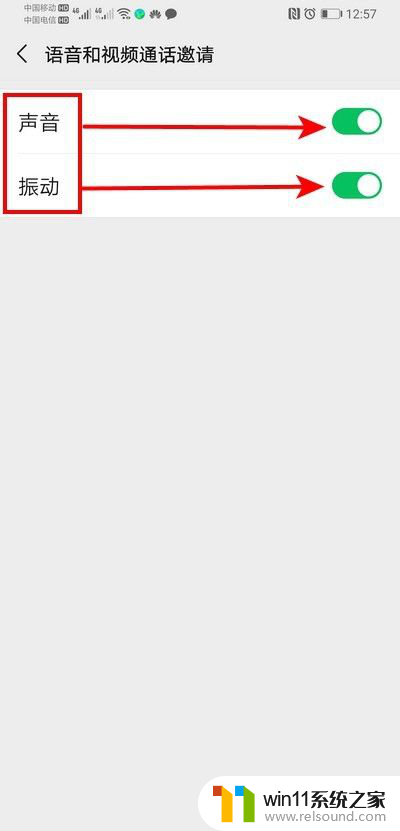
5.返回到新消息提醒界面,点击新消息系统通知。
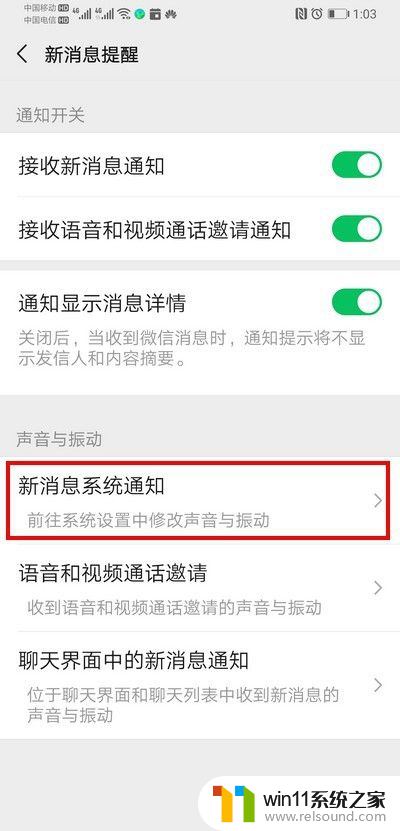
6.进入通知管理,点击铃声。
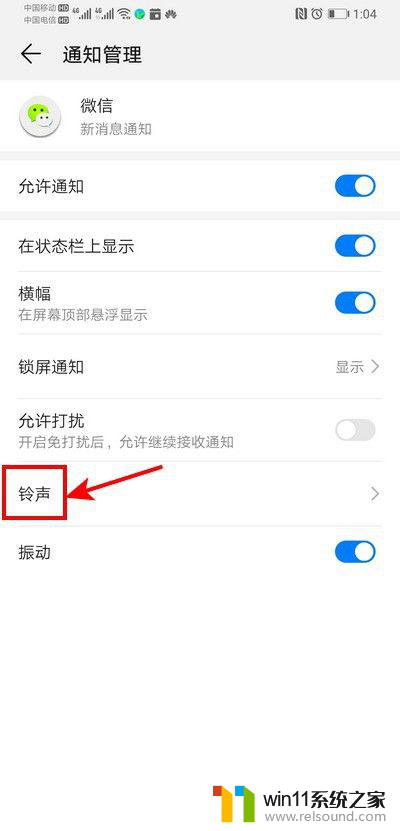
7.进入铃声界面,点击系统铃声的任意铃声音乐。
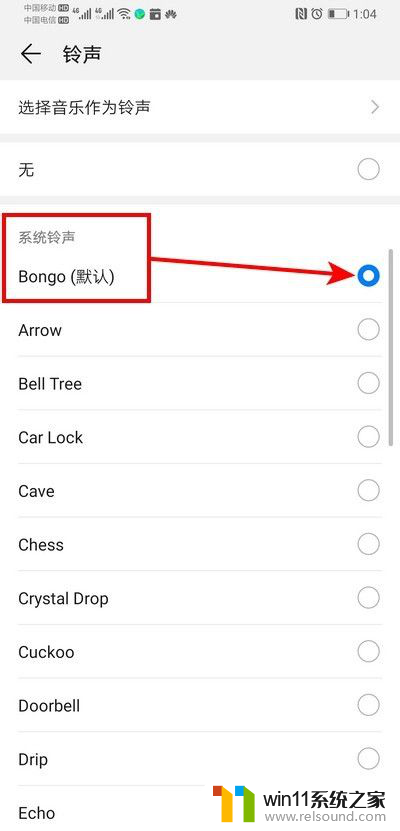
8.还不行的话,返回到手机桌面。长按微信图标,点击卸载,然后再重新安装微信。
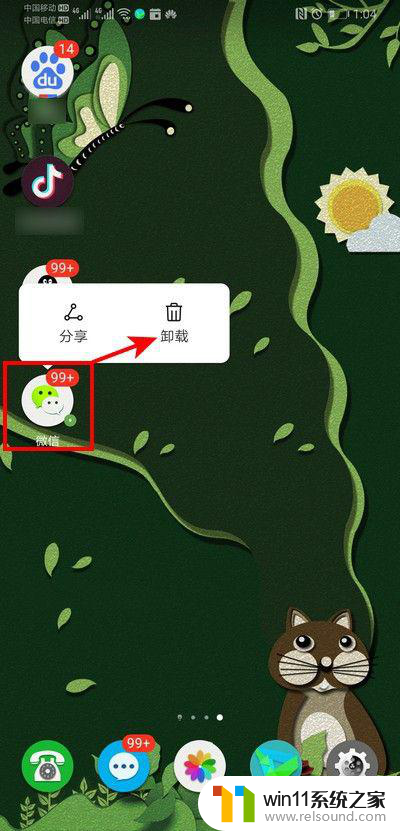
以上是关于微信视频没有铃声的解决方法的全部内容,如果有其他用户遇到相同情况,可以按照小编的方法来解决。















